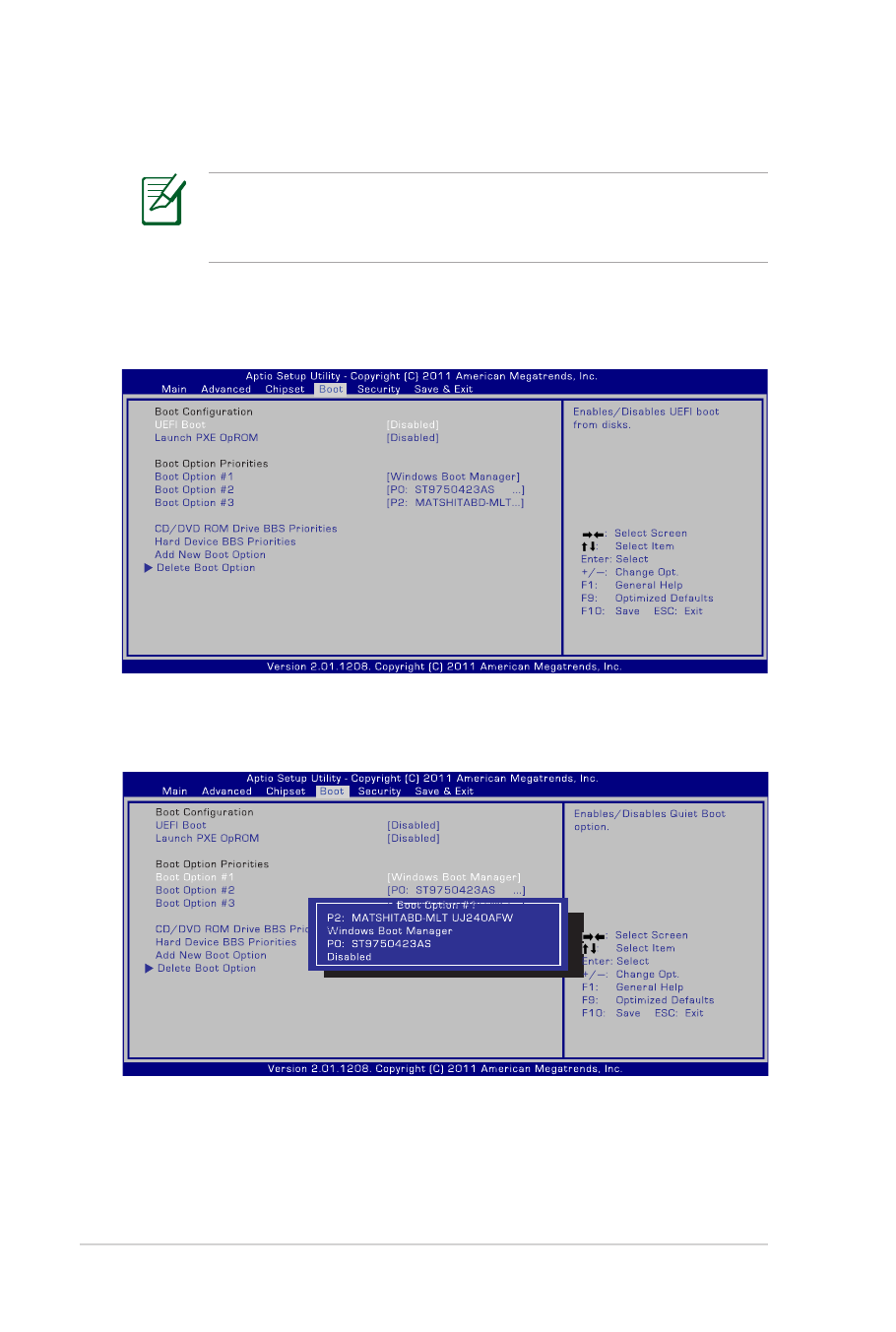
Параметры BIOS
Загрузочное устройство
1. На экране Boot выберите Boot Option #1.
2. Нажмите [Enter] и выберите устройство для Boot Option #1.
Скриншоты с опциями BIOS в этом разделе предназначены
только для справки. Изображение на экране может отличаться
в зависимости от модели и региона.
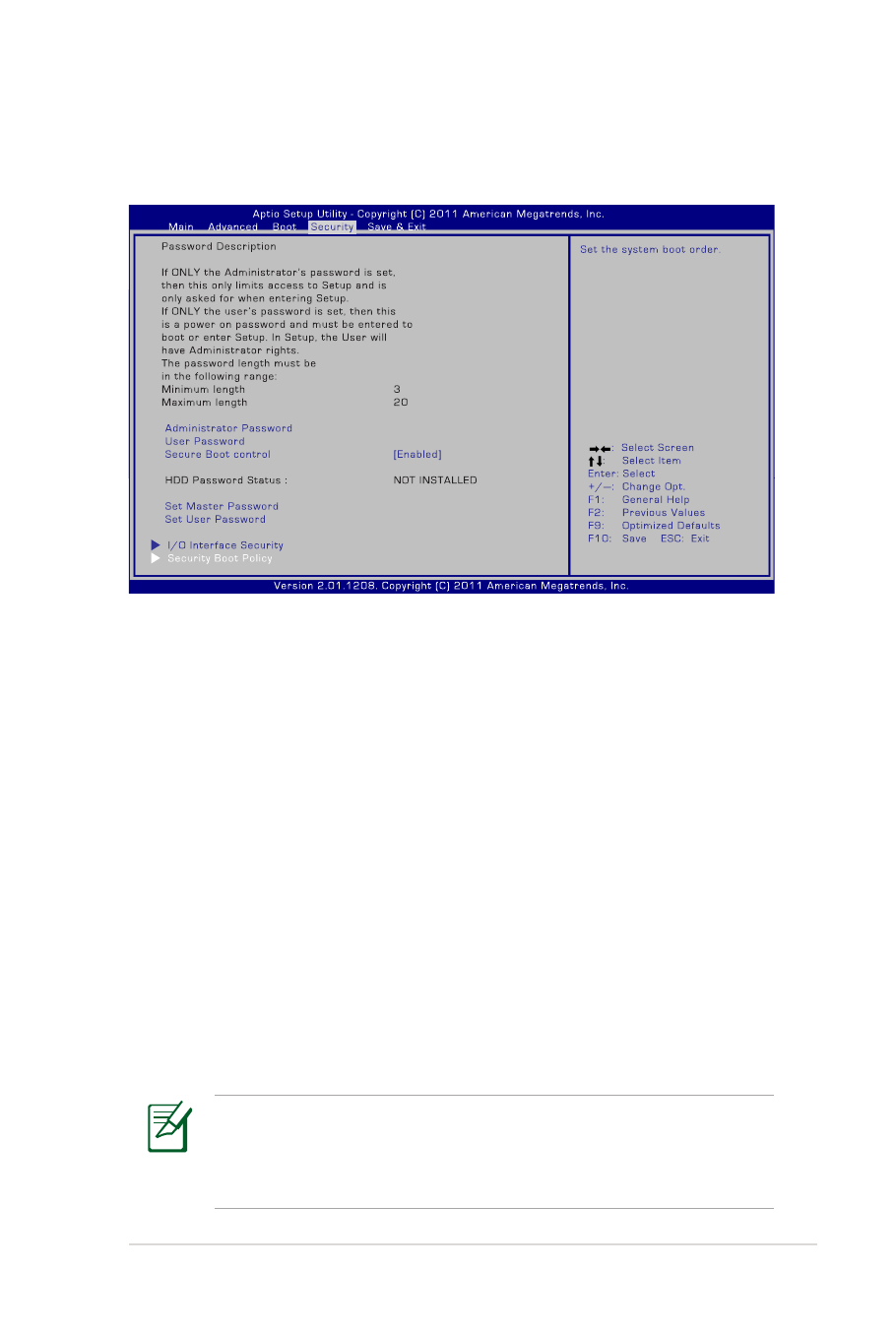
Руководство пользователя ноутбука
A-5
Настройки безопасности
Для установки пароля:
1. На экране Security выберите Setup Administrator Password
или User Password.
2. Введите пароль и нажмите <Enter>.
3. Введите пароль еще раз и нажмите клавишу <Enter>.
4. Пароль установлен.
Для отключения пароля:
1. На экране Security выберите Setup Administrator Password
или User Password.
2. Введите текущий пароль и нажмите [Enter].
3. Оставьте поле Create New Password пустым и нажмите
[Enter].
4. Оставьте поле Confirm New Password пустым и нажмите
[Enter].
5. Пароль отключен.
При включении ноутбука (вход в BIOS или загрузка ОС)
Вам будет предложено ввести User Password. Administrator
Password запрашивается только при конфигурации параметров
BIOS.
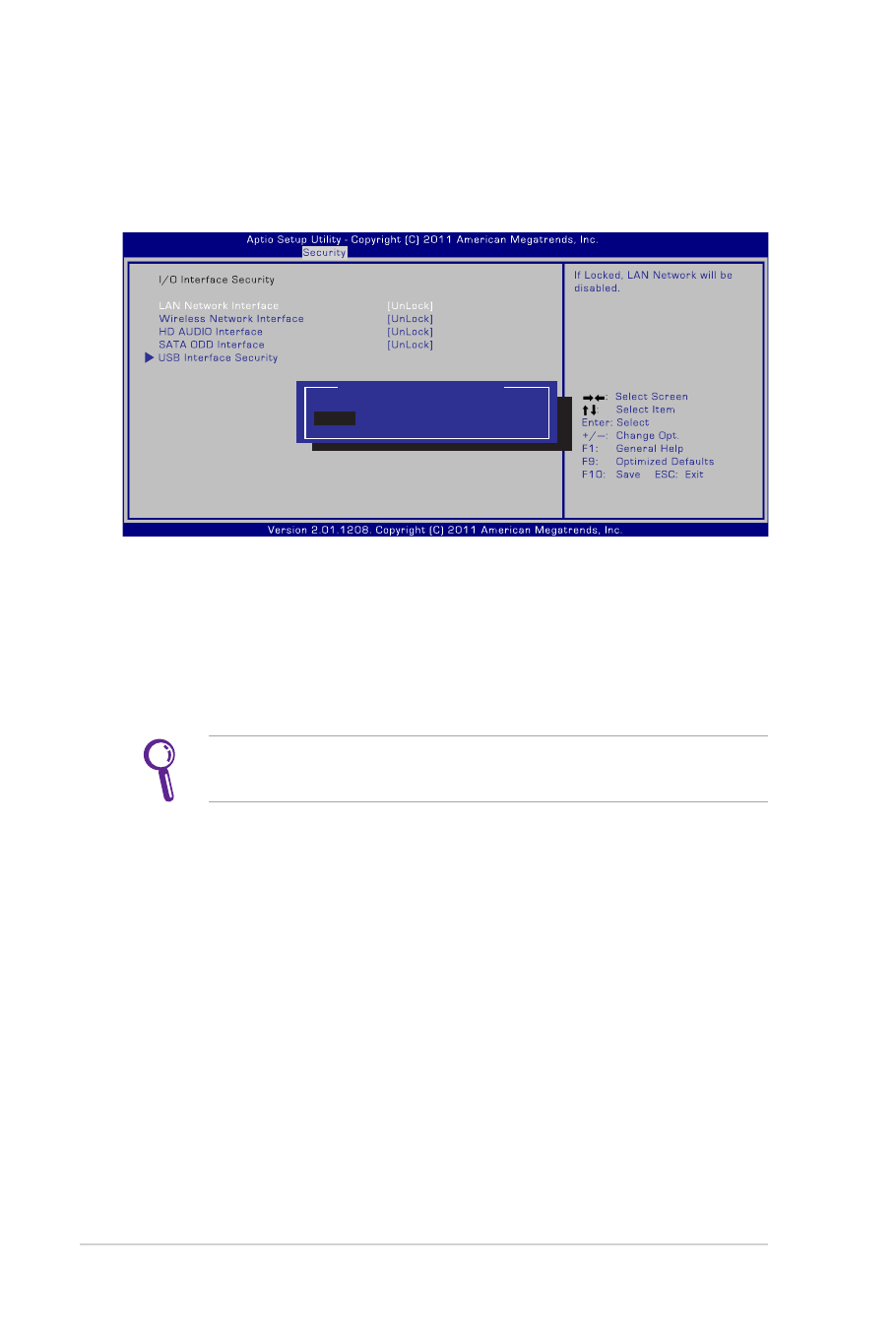
A-6
Руководство пользователя ноутбука
Блокировка интерфейса ввода/вывода
Для блокировки интерфейса ввода/вывода:
1. На экране Security выберите I/O Interface Security.
2. Выберите интерфейс, который Вы желаете заблокировать и
нажмите Lock.
Настройки I/O Interface Security могут быть изменены, если
Вы вошли как администратор.
LAN Network Interface
ЗЗЗЗЗЗЗЗЗЗЗЗЗ
UnLock
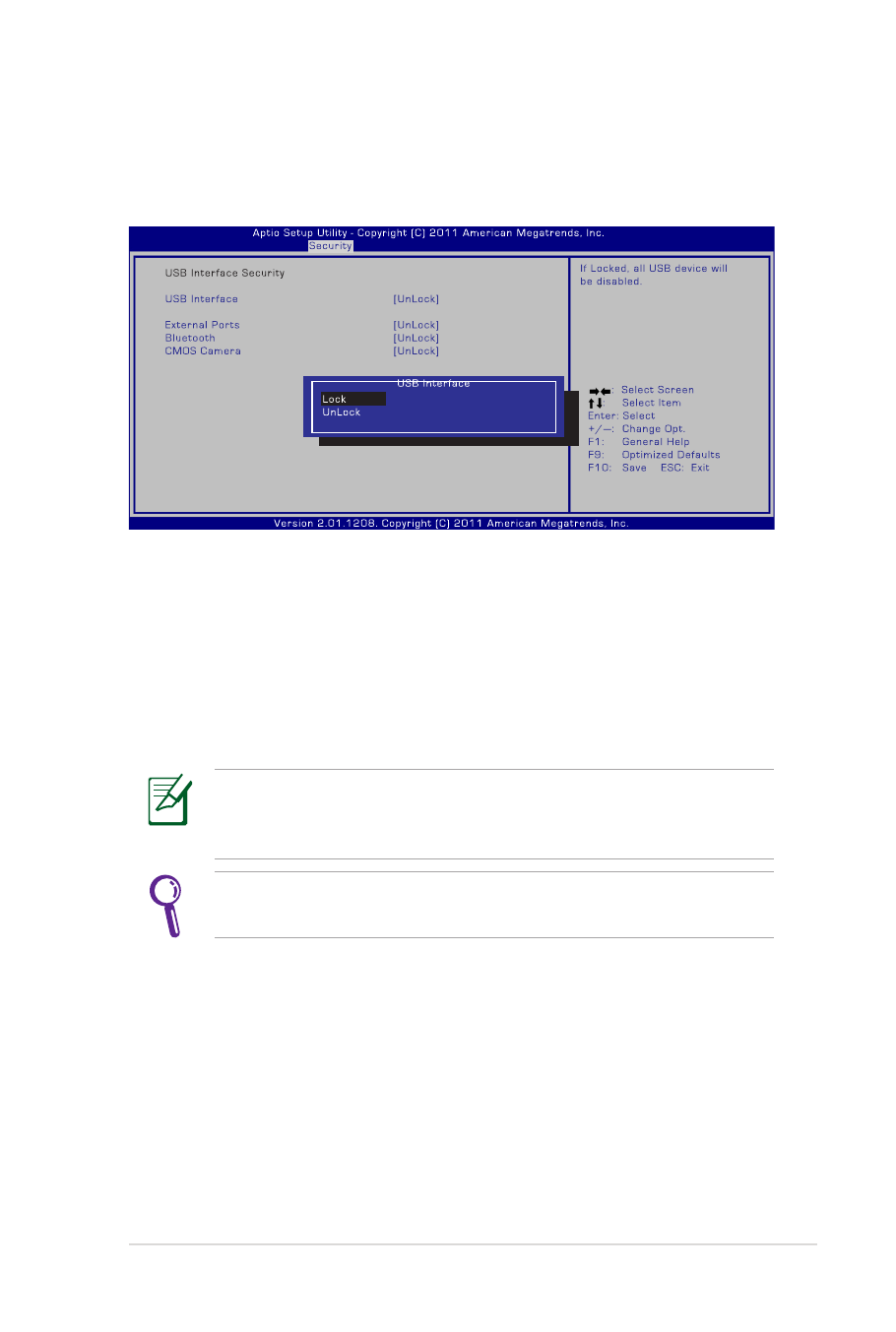
Руководство пользователя ноутбука
A-7
Блокировка интерфейса USB
Для блокировки интерфейса USB:
1. На экране Security выберите I/O Interface Security > USB
Interface Security.
2. Выберите интерфейс, который Вы желаете заблокировать и
нажмите Lock.
Настройки USB Interface Security могут быть изменены, если
Вы вошли как администратор.
Если Вы установите USB Interface в значение [Lock], опции
External Ports и CMOS Camera будут заблокированы и
скрыты.
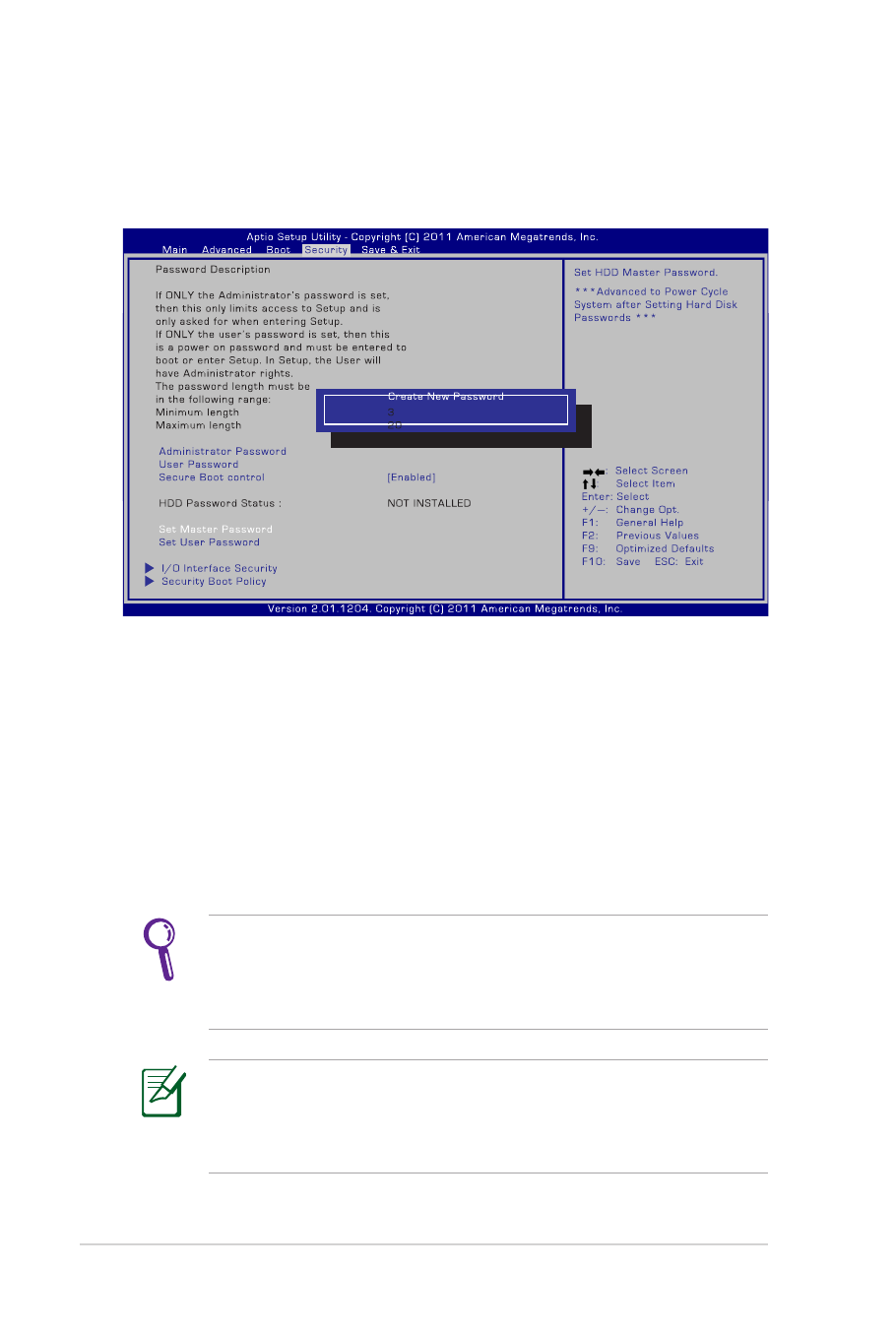
A-8
Руководство пользователя ноутбука
Пароль на жесткий диск
Для установки пароля на жесткий диск:
1. На экран Security выберите Set Master Password, введите
пароль и нажмите [Enter].
2. Введите пароль еще раз и нажмите клавишу <Enter>.
3. Выберите Set User Password и повторите предыдущие
инструкции для создания пароля пользователя.
4. Пароль установлен.
• Пароль на жесткий диск можно изменить, если Вы вошли
как администратор.
• Вы должны назначить Master Password перед назначением
User Password .
При включении ноутбука Вам будет сначала предложено
ввести пароль пользователя (если есть), затем пароль на
жесткий диск. Вы не сможете загрузить операционную
систему, пока не введете правильные пароли.
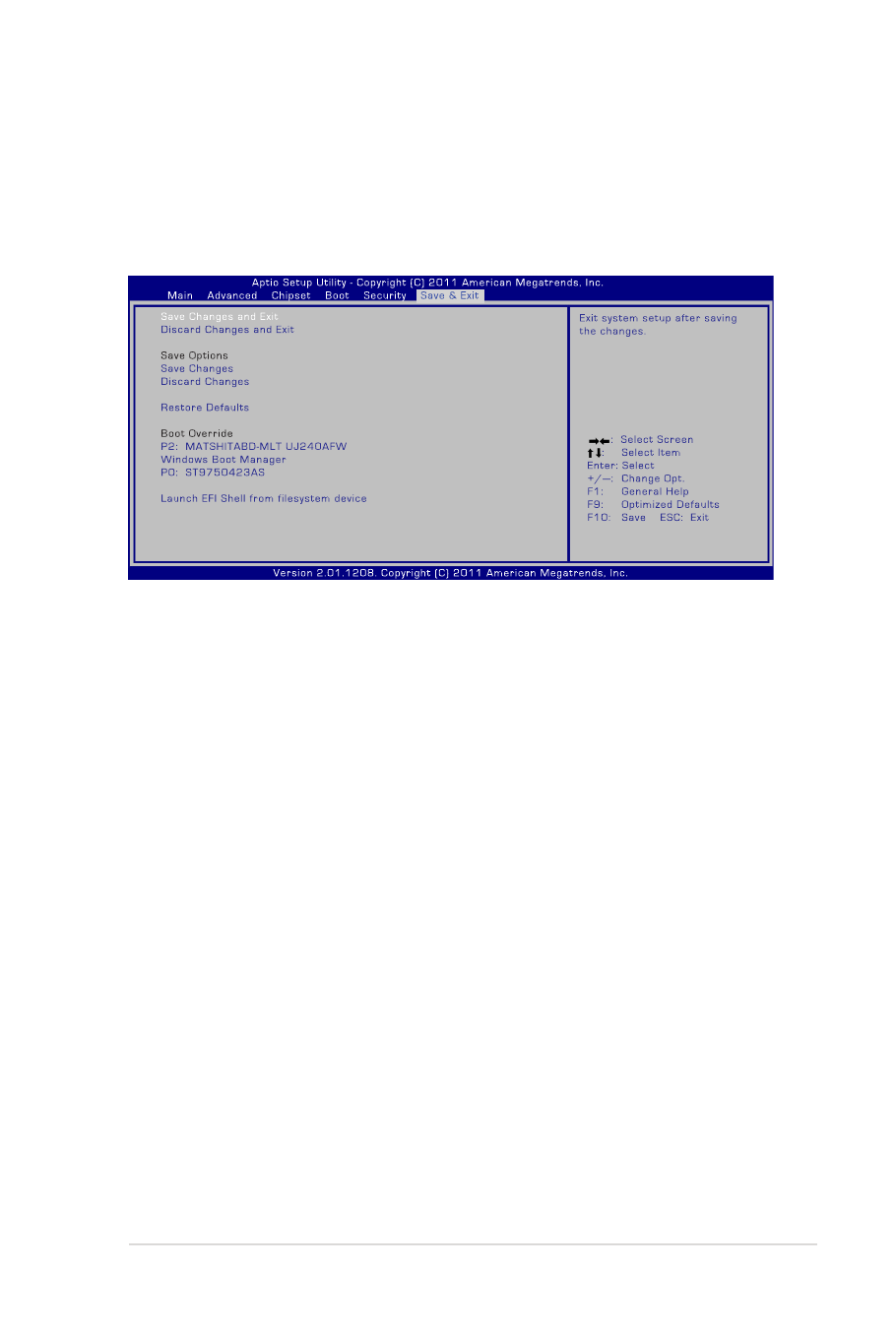
Руководство пользователя ноутбука
A-9
Сохранение изменений
Если Вы хотите сохранить параметры конфигурации, Вы должны
сохранить изменения при выходе из BIOS.
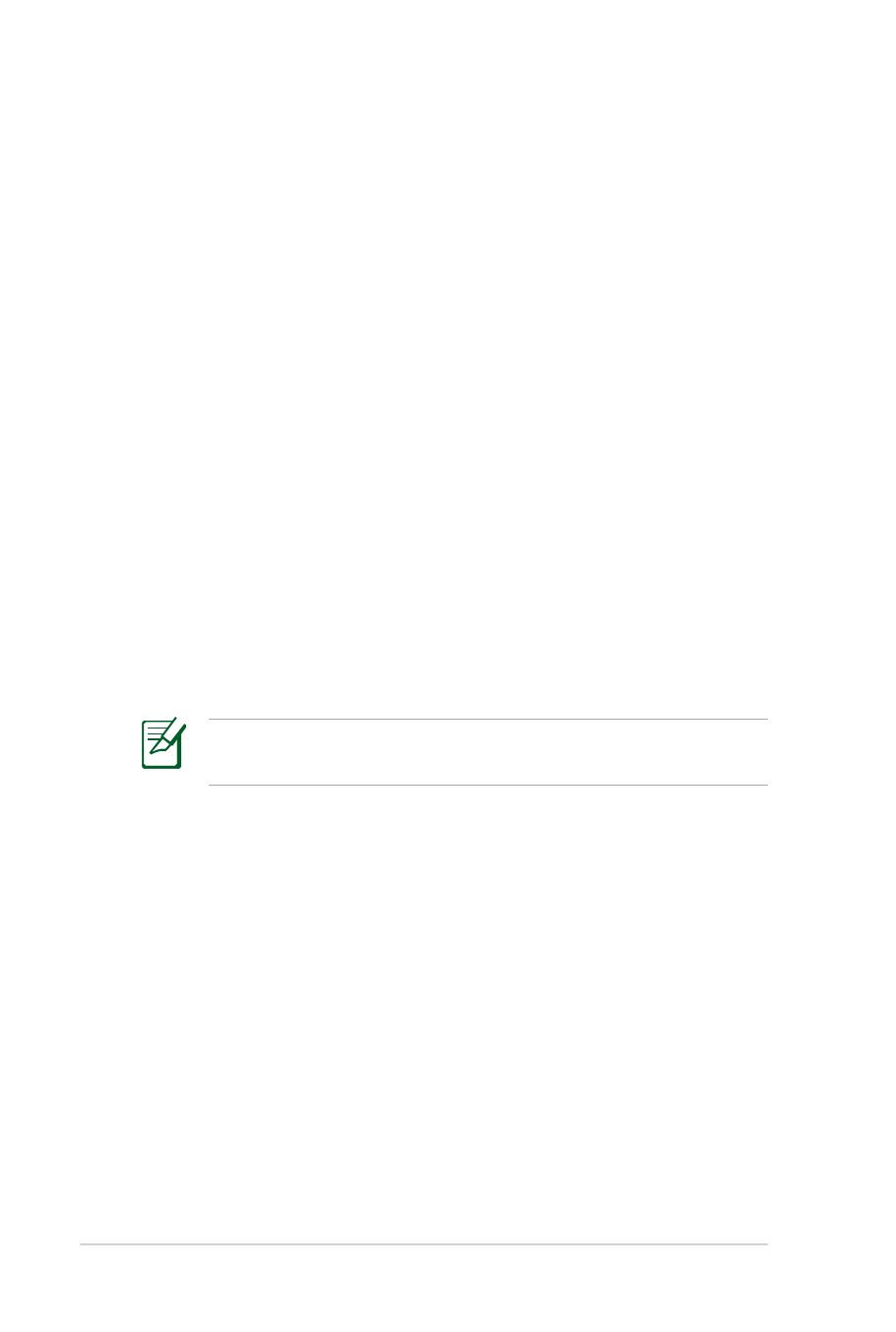
A-10
Руководство пользователя ноутбука